![]()
![]()
![]()
Erzeugt offene und geschlossene Splines.
Zugriff auf den Befehl über
Befehlszeile: spline
Alias: spl
Menü: Zeichnen | Spline
Werkzeugkasten: Zeichnen | ![]()
: Spline
Aufforderung in der Befehlszeile:
Erster Punkt für Spline: Wählen Sie einen Punkt, oder geben Sie die x-, y-Koordinaten ein.
Zweiter Punkt: Wählen Sie einen weiteren Punkt.
Schließen/Anpassungstoleranz/<Nächster Punkt>: Wählen Sie einen weiteren Punkt, oder geben Sie eine Option ein.
Schließen/Anpassungstoleranz/<Nächster Punkt>: Wählen Sie einen weiteren Punkt, geben Sie eine Option ein, oder drücken Sie die Eingabetaste, um den Spline zu beenden.
Starttangentenpunkt wählen: Wählen Sie einen Punkt, oder drücken Sie die Eingabetaste für keine Starttangente.
Tangente für Endpunkt eingeben: Wählen Sie einen Punkt, oder drücken Sie die Eingabetaste für keine Endtangente.
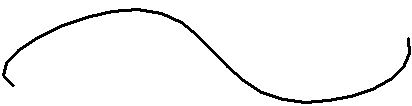
Verwenden Sie die Griffe für das Bearbeiten der Splines.
Befehls Optionen
|
Option |
Beschreibung |
|
Bestimmt den Anfang der Tangente. Wählen Sie einen Punkt, oder geben Sie die x, y-Koordinaten ein. |
|
|
Bestimmt den ersten Kontrollpunkt des Splines. |
|
|
Bestimmt den nächsten Kontrollpunkt.
Dies Aufforderung wird wiederholt, bis Sie die Eingabetaste drücken. |
|
|
Schließt des Spline, Endpunkt und Startpunkt werden verbunden.
Zum Öffnen/Schließen eines vorhandenen Spline: Wählen Sie den Spline, dann bearbeiten Sie die Eigenschaft Geschlossen in der Eigenschaften Leiste. |
|
|
Definiert, wie genau die Splines mit seinen Eckpunkten übereinstimmen muss (auch bekannt als "Passpunkte"); Sie werden aufgefordert: Anpassungstoleranz eingeben (in Zeicheneinheiten) - geben Sie 0 oder eine größere Zahl ein.
|
|
|
Bestimmt die Tangente des Startpunktes. Drücken Sie die Eingabetaste, um diese Option zu ignorieren. |
|
|
Bestimmt die Tangente des Endpunktes. Drücken Sie die Eingabetaste, um diese Option zu ignorieren. |
Verfahren
Bearbeitung mit Griffen
Das Öffnen und Schließen von Splines kann direkt über Griffe bearbeitet werden. Splines können mit Griffen über 2 Methoden bearbeitet werden, entweder mit angepassten Punkte oder über Kontrollpunkte. Wählen Sie entweder Anpassen oder Kontrollpunkte in der Eigenschaft Methode des Splines in der Eigenschaften Leiste. Die Spline-Eigenschaft KP Rahmen steuert ob Kontrollpunkte dargestellt werden oder nicht.
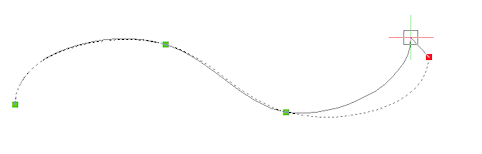
Methode = Anpassen
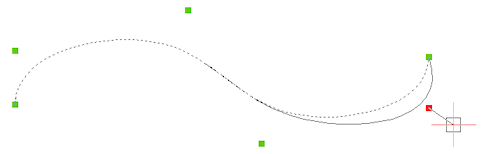
Methode = Kontrollpunkte; KP Rahmen = Verdeckt
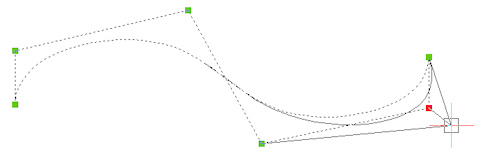
Methode = Kontrollpunkte; KP Rahmen = Angezeigt
Wählen Sie einen Spline aus. Beachten Sie, es gibt einen Griff an jedem Anpassungs-Punkt oder Kontrollpunkt.
Ziehen Sie einen Griff, um den Spline zu strecken.
Ähnliche Befehle
PEdit - wandelt Polylinien in Splines um.
Spirale - erstellt eine 2D Spirale oder eine 3D Helix.
| Copyright © Menhirs NV - Alle Rechte vorbehalten. |